विंडोज़ 11/10 में अगले लॉगिन पर उपयोगकर्ताओं को खाता पासवर्ड बदलने के लिए बाध्य करें
विंडोज 11/10 विंडोज डिफेंडर(Windows Defender) , बायोमेट्रिक प्रमाणीकरण, माइक्रोसॉफ्ट के सुरक्षा अनुपालन टूलकिट और विंडोज अपडेट(Windows Update) सहित कई बेहतरीन सुरक्षा सुविधाओं से भरा हुआ है । लेकिन, इन सभी सुविधाओं के कार्य में होने के बावजूद, यदि उपयोगकर्ता लंबे समय तक उसी पुराने पासवर्ड का उपयोग करता रहता है, तो एक कंप्यूटर सिस्टम अनधिकृत पहुंच के लिए रक्षाहीन हो सकता है।
यद्यपि उपयोगकर्ता किसी भी समय अपना पासवर्ड बदल सकते हैं, फिर भी पासवर्ड बदलने के लिए समय-समय पर पूछने के लिए ऑपरेटिंग सिस्टम को कॉन्फ़िगर करना भी आवश्यक है। विंडोज 10(Windows 10) पर पासवर्ड बदलने के लिए बहुत आसानी से बाध्य किया जा सकता है। इसे करने के सबसे सामान्य तरीकों में से एक 'समूह नीति संपादक' के साथ है जहां आप सटीक दिनों की संख्या निर्धारित कर सकते हैं जिसके बाद उपयोगकर्ता खाता पासवर्ड नियमित रूप से समाप्त हो जाता है।
लेकिन यह सुरक्षा हैक तत्काल कार्रवाई की पेशकश नहीं करता है। उन मामलों में क्या होता है जहां एक सिस्टम में एकाधिक उपयोगकर्ता होते हैं, और उपयोगकर्ता का पासवर्ड हैक हो जाता है? आप उपयोगकर्ताओं को तत्काल प्रभाव से पासवर्ड बदलने के लिए संकेत देने के लिए समूह नीति सेटिंग्स की प्रतीक्षा नहीं कर सकते। ऐसे मामले में, उन्नत उपयोगकर्ता खाता सेटिंग्स(Advanced User Account Settings) उपकरण मदद कर सकता है क्योंकि यह आपको उपयोगकर्ता को अगले लॉगिन पर तुरंत खाता पासवर्ड बदलने के लिए मजबूर करता है। जब आप त्वरित कार्रवाई की तलाश में हों तो यह मार्गदर्शिका आपको उपयोगकर्ताओं को खाता पासवर्ड बदलने के लिए बाध्य करने के चरणों के बारे में बताएगी।
उपयोगकर्ताओं को अगले लॉगिन पर खाता पासवर्ड(Account Password) बदलने के लिए बाध्य करें
नीचे दिए गए चरणों का पालन करें:
1] ' स्टार्ट मेन्यू(Start Menu) ' खोलें
2] " नेटप्लविज़ " खोजें और ' (netplwiz)उन्नत उपयोगकर्ता प्रबंधन उपकरण(Advanced User Management tool) ' खोलने के लिए परिणाम पर क्लिक करें ।
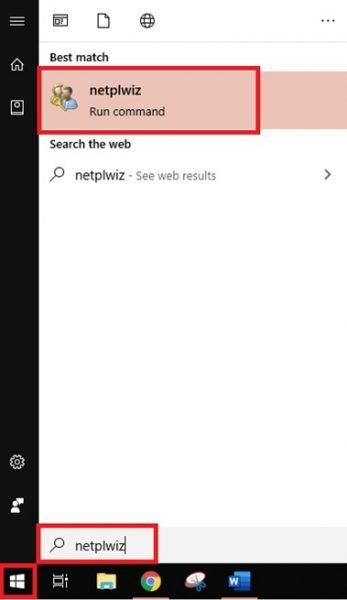
3] उन्नत उपयोगकर्ता प्रबंधन(Advanced User Management) उपकरण में ' उन्नत'(Advanced’) टैब पर जाएं और ' उन्नत'(Advanced’) बटन पर क्लिक करें।

4] इस क्रिया से ' स्थानीय उपयोगकर्ता प्रबंधन उपकरण(Local User Management tool) ' खुल जाएगा।
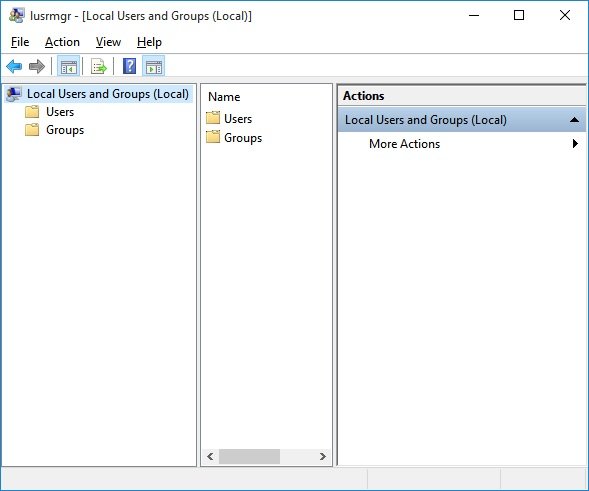
5] ' उपयोगकर्ता फ़ोल्डर(Users folder) ' खोलें और उस उपयोगकर्ता खाते की तलाश करें जिसके लिए आप पासवर्ड रीसेट करना चाहते हैं
6] उस पर ' राइट-क्लिक(Right-click) ' करें और ' गुण'(Properties’) विकल्प चुनें
7] उपयोगकर्ता गुण विंडो में दिखाई देने वाले " उपयोगकर्ता को अगले लॉगऑन पर पासवर्ड बदलना होगा " का चयन करें(User must change password at next logon)
8] ' लागू करें'(Apply’) और ' ओके'(Ok’) बटन पर क्लिक करके परिवर्तन सहेजें
9] कॉन्फ़िगरेशन पूर्ण(Configuration complete) !
अब अगली बार जब विशिष्ट लक्ष्य उपयोगकर्ता अपने सिस्टम में लॉग इन करने का प्रयास करता है, तो विंडोज(Windows) एक संदेश को संकेत देगा - " उपयोगकर्ता पासवर्ड को साइन इन करने से पहले बदलना चाहिए(The user password must be changed before signing in) " उन्हें तुरंत पासवर्ड बदलने के लिए मजबूर करना।
' ओके'(OK’) पर क्लिक करने पर विंडोज(Windows) पुराने और नए दोनों पासवर्ड के लिए संकेत देगा। एक बार जब उपयोगकर्ता सफलतापूर्वक आवश्यक फ़ील्ड में प्रवेश कर जाता है, तो विंडोज(Windows) उन्हें नए पासवर्ड के साथ अपने सिस्टम में लॉग इन करने की अनुमति देगा।
कृपया(Please) ध्यान दें कि यह विधि केवल स्थानीय उपयोगकर्ता खातों के लिए काम करती है।
विंडोज़(Windows) में उपयोगकर्ताओं को अपना पासवर्ड बदलने के लिए मजबूर करना बहुत आसान है। लेकिन फिर, यह एक मैनुअल प्रक्रिया है और केवल खतरों के मामले में प्रभावी है जहां त्वरित कार्रवाई अनिवार्य है।
उपयोगकर्ताओं को समय-समय पर अपना पासवर्ड बदलना चाहिए। समाप्ति नियमों के साथ समूह नीति संपादक का उपयोग बहुत अच्छा काम करता है क्योंकि ये सभी उपयोगकर्ताओं और उपयोगकर्ता समूहों पर लागू होते हैं। ये सेटिंग्स सुनिश्चित करती हैं कि उपयोगकर्ता का खाता पासवर्ड कभी भी बहुत पुराना न हो, जिससे सुरक्षा खतरों के जोखिम और जोखिम में कमी आती है।
Related posts
विंडोज 11/10 में लॉगिन नहीं कर सकते | विंडोज लॉगिन और पासवर्ड की समस्याएं
विंडोज 11/10 में लॉगिन स्क्रीन पर पासवर्ड टाइप नहीं कर सकते
विंडोज 11/10 में पिक्चर पासवर्ड साइन-इन विकल्प को कैसे निष्क्रिय करें
विंडोज 11/10 में वाईफाई पासवर्ड कैसे खोजें?
विंडोज 11/10 पीसी के लिए नि:शुल्क सर्वश्रेष्ठ पासवर्ड प्रबंधक
विंडोज 11/10 में माइक्रोसॉफ्ट अकाउंट के लिए नो रिमूव बटन
विंडोज 11 में अपना सबसे हालिया क्रेडेंशियल संदेश दर्ज करने के लिए यहां क्लिक करें
विंडोज 11/10 में यूजर अकाउंट स्विच करने के लिए डेस्कटॉप शॉर्टकट बनाएं
विंडोज हैलो विंडोज 11/10 में काम नहीं कर रहा है
एफ-सिक्योर की: विंडोज 10 के लिए पासवर्ड मैनेजर फ्रीवेयर
विंडोज 11/10 में विंडोज हैलो से फिंगरप्रिंट कैसे हटाएं
विंडोज 11/10 में शटडाउन और स्टार्टअप लॉग की जांच कैसे करें?
विंडोज 11/10 में फाइल और फोल्डर की अनुमति कैसे बदलें
विंडोज 10 के लिए पासवर्ड मैनेजर को पास करें
स्थानीय खाते से साइन इन करें इसके बजाय विंडोज 11/10 में विकल्प गायब है
स्थापना मीडिया का उपयोग करके विंडोज 10 पर स्थानीय खाता पासवर्ड रीसेट करें
Microsoft खाते और स्थानीय खाते के लिए पासवर्ड समाप्ति तिथि सेट करें
विंडोज 11/10 में यूजर अकाउंट की तस्वीर को वीडियो में कैसे बदलें
विंडोज 11/10 के चार्मैप और यूडीसीडिट बिल्ट-इन टूल्स का उपयोग कैसे करें?
विंडोज 10 में अपना अकाउंट पासवर्ड कैसे बदलें
